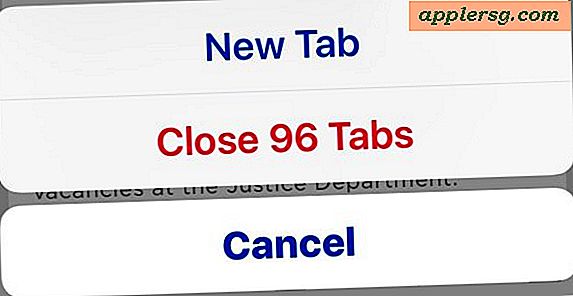วิธีการสร้างทางลัด (นามแฝง) บนเครื่อง Mac
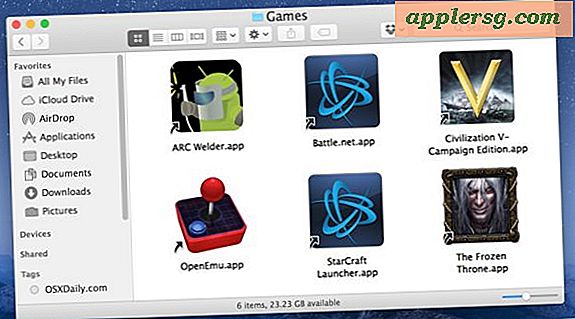
การสร้างนามแฝงสำหรับแอปพลิเคชัน, โฟลเดอร์หรือไฟล์ของ Mac ให้วิธีง่ายๆในการเข้าถึงรายการนั้นโดยไม่ต้องติดตามตำแหน่งเดิม แต่คุณสามารถวางนามแฝงไว้ที่ใดก็ได้และจะเริ่มต้นรายการเดิมทันทีขณะที่รายการต้นฉบับยังคงอยู่ในตำแหน่งเดิม นามแฝงบนเครื่อง Mac มีลักษณะคล้ายกับวิธีลัดใน Windows และคุณสามารถจัดเก็บได้ทุกที่ที่คุณต้องการ
นามแฝงมีอยู่รอบตัวบน Mac เป็นเวลานานมาก แต่ก็มักใช้ประโยชน์ไม่ได้ในยุคปัจจุบันเนื่องจากคุณลักษณะอื่น ๆ เช่น Spotlight, Launchpad และ Dock เราจะเสนอการตรวจสอบอย่างรวดเร็วในการทำนามแฝงบน Mac เพื่อเสนอทางลัดให้กับไฟล์โฟลเดอร์เอกสารหรือแอพพลิเคชัน
วิธีสร้างนามแฝงของ Mac ของไฟล์แอพพลิเคชันหรือโฟลเดอร์
หากคุณสามารถเลือกรายการใน Finder คุณสามารถสร้างชื่อแทนได้โดยทำดังนี้:
- ใช้ Finder ค้นหารายการที่คุณต้องการสร้างนามแฝงของ
- เลือกรายการใน Finder แล้วลากเมนู "File" และเลือก "Make Alias"
- ค้นหานามแฝงที่สร้างขึ้นใหม่ (จะใช้ชื่อเดียวกันกับต้นฉบับ แต่รวมถึง 'นามแฝง' หลังชื่อ) และวางชื่อแทนที่คุณต้องการให้จัดเก็บ
- ทำซ้ำตามความจำเป็นสำหรับชื่อแทนเพิ่มเติม

นามแฝงจะแสดงด้วยสัญลักษณ์ลูกศรเล็ก ๆ ที่นั่งอยู่เหนือมุมของไอคอนนามแฝง

ในตัวอย่างนี้เราได้สร้างโฟลเดอร์ใหม่ที่เรียกว่า "เกม" บนเดสก์ท็อปและเรียกใช้เกมต่างๆจากโฟลเดอร์ / Applications ไปยังไดเรกทอรีเกมนั้น โปรดทราบว่าเกมต้นฉบับอยู่ในตำแหน่งเดิมของพวกเขามันเป็นเพียงนามแฝงที่มีอยู่ภายในไดเรกทอรี "เกม" ที่สร้างขึ้นใหม่

คุณสามารถใช้โฟลเดอร์นี้ของเคล็ดลับการหลอกลวงเพื่อสร้างแผงการเปิดตัวฉบับย่อใน Mac Dock เพียงลากโฟลเดอร์ชื่อแทนไปที่ด้านขวามือของ Dock และจะกลายเป็นแผงเปิดที่สามารถเข้าถึงได้ง่ายของชื่อแทนที่จะจัดเก็บไว้ในโฟลเดอร์นั้น .
นอกจากนี้นามแฝงยังเหมาะสำหรับการเข้าถึงชุดข้อมูลต่างๆที่แพร่กระจายไปทั่วทั้งระบบปฏิบัติการหรือระบบไฟล์และเมื่อคุณต้องการรักษาตำแหน่งเดิมไว้ แต่ยังต้องการเข้าถึงไฟล์หรือโฟลเดอร์ในจุดเดียวกันอย่างรวดเร็ว .
การใช้นามแฝงอีกชื่อหนึ่งคือการเสนอทางลัดไปยังตำแหน่งที่เข้าถึงได้บ่อยใน Mac; แทนที่จะขุดรอบในระบบแฟ้มซ้ำแล้วซ้ำอีกเพียงทำนามแฝงของโฟลเดอร์สถานที่ฝังหรือแฟ้ม
ผู้ใช้ Mac ที่เรียนในโรงเรียนเก่าอาจรู้สึกสนุกที่จะใช้ชื่อแทน (หรือ symlinks) เพื่อใส่ถังขยะบนเดสก์ท็อป Mac ได้ด้วย
แป้นพิมพ์ลัดเพื่อสร้างชื่อแทนใน Mac: Command L
หากคุณเลือกรายการใน Finder แล้วกด Command + L คุณจะสร้างนามแฝงของรายการที่เลือกไว้ทันที
อีกหนึ่งทางเลือกที่ดีคือเลือก Option และ Command ไว้ในขณะที่คุณลากและวางเพื่อสร้างนามแฝงแทนการย้ายไฟล์
ผู้ใช้ที่มีพื้นหลังของ linux หรือ unix สามารถนึกถึงนามแฝงเช่นการเชื่อมโยงสัญลักษณ์ที่บรรทัดคำสั่งและผู้ใช้จากพื้นหลังของ Windows สามารถคิดนามแฝงเช่นทางลัดได้ คล้าย ๆ กันจริงๆนามแฝงเป็นเพียงการอ้างอิงถึงรายการต้นฉบับ
คุณสามารถลบนามแฝงและจะไม่ลบไฟล์ต้นฉบับตราบใดที่คุณแน่ใจว่าจะลบนามแฝงดังที่แสดงโดยสัญลักษณ์ลูกศรเล็ก ๆ หรือโดยการตรวจสอบรายการด้วย "รับข้อมูล" ซึ่งจะแสดง "นามแฝง" เป็นชนิด
มีเคล็ดลับหรือเทคนิคอื่น ๆ สำหรับชื่อแทนใน Mac หรือไม่? แจ้งให้เราทราบในความคิดเห็น!